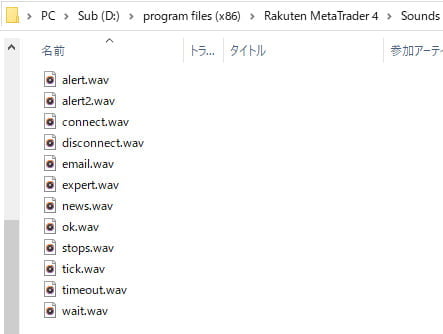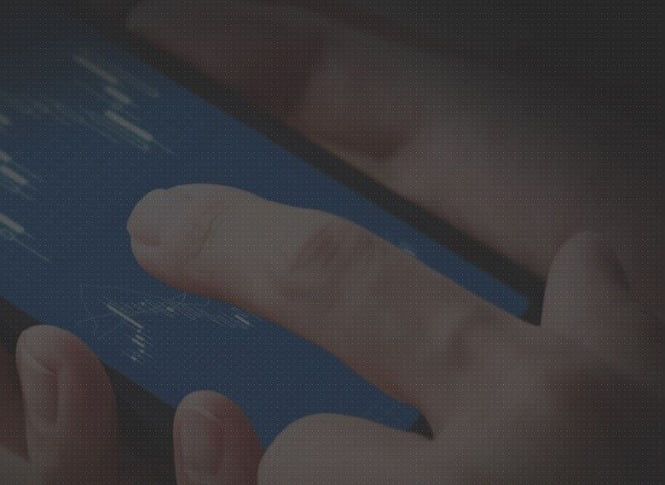MT4でアラートが鳴った時はいつも同じ音ですよね?
一つのインジケーターだけなら気にもならないですが、複数のインジケーターや通貨ペアを使用しており、どのチャートが鳴ったのか瞬時に判断したい!そう思っている方もいると思います。複数のMT4を起動している場合でも同様です。
ということで今回は、サインツールで『アラートが鳴った際に鳴るサウンドを変更する方法』について紹介していきます。
MT4のアラートを変更する方法
使用しているサインツールなど、アラートが鳴るタイプのものを使用している場合(ほとんどの場合そうだと思いますが)で、サウンドファイルのパラメーターがない場合でも変更ができます。
ただし、この変更方法は一つのMT4に対して変更を行うので、複数枚のチャートを開いていたり、複数のアラートの鳴るサインツールを使っている場合でも全て同じ音源へ変更されます。
個別に変更する場合はインジケーターがその機能に対応している必要があります。
対応しているインジケーターの変更方法は後述します。
サウンドファイルの保存場所
アラートの鳴るファイルはMT4をインストールしたフォルダにMT4インストール時に同時に保存されます。
保存場所はお使いの環境にもよって異なりますが、
通常は C:\program files\MetaTrader 4\Sounds だと思います。
私の場合はDドライブへ楽天証券のMT4をインストールしたので、
D:\program files (x86)\Rakuten MetaTrader 4\Sounds となります。
開いてみると、12個のサウンドファイルが保存されていました。
オリジナルの音源を鳴らしたい場合はこのフォルダの中に好きな音源ファイルをコピーしてください。
MT4のプロファイルからサウンドファイルを変更する方法
MT4のメニューバーから『ツール』⇒『オプション』をクリック

『音声設定』タブをクリックすると、音声一覧が表示されます。
その中の『Alert』にある『alert.wav』がアラートの鳴った時に再生される『音源』になります。
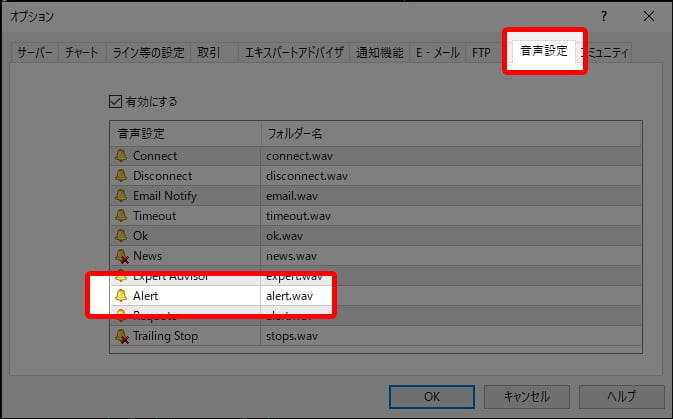
Alertの音声ファイルを『alert.wav』⇒『alert2.wav』へ変更してみましょう。
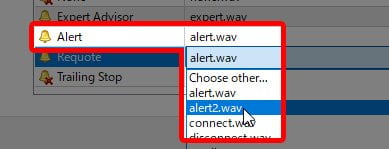
変更できたら『OK』をクリックしてオプションを閉じます。
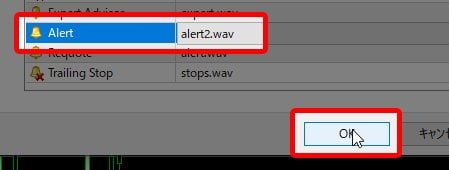
これでアラートが鳴った時の音を変更することができました。
まれに上記のように変更しても『alert.wav』に戻ってしまう場合がありますが、その場合は鳴らしたい音源ファイルのメイル名を『alert.wav』にリネームすれば問題解決です。
インジケーターのパラメーターにサウンドファイルの欄がある場合
当サイトで配布しているインジケーターの中にもサウンドファイル変更に対応しているサインツールがあります。
お使いのツールでもパラメーター欄に下記のようなものがあれば音源を変更することができます。
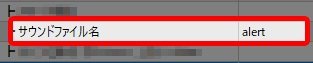
アラート音を自分の好きな音源へ変更する手順は2つ
手順1.MT4のアラートをOFFにする(MT4の設定)
MT4のメニューから『ツール』⇒『オプション』をクリック

オプションを開いたら『音声設定』をクリックし、Alert部分をダブルクリックしてベルマークに×を付けます。
これで、MT4のアラート機能だけがOFFになりました。
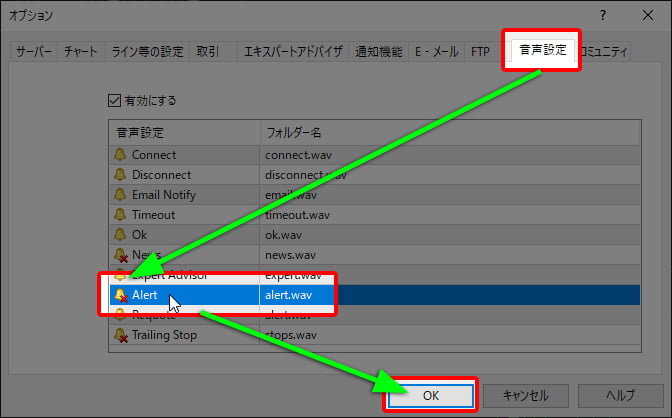
手順2.インジケーターのパラメーター欄に音源ファイル名を入力する(インジケーターの設定)

上記の場合は『 alert 』と入力している部分にオリジナルの音源ファイル名を入力します。
MT4にデフォルトで入っている音源以外にアラートとして鳴らしたいファイルがある場合、Soundフォルダの中にその音源ファイルをコピーし、インジケーターのパラメーター『alert』⇒『ファイル名』に変更するだけです。
当サイトで配布しているインジケーターの場合は拡張子の入力は必要ありませんが、他で入手したインジケーターに同様の設定項目が存在し、もしも入力欄に『 .wav 』とある場合はファイル名変更の際に必ず書き込むようにしてくださいね。
でないとアラートが鳴っても無音の状態になってしまいますから。
この2手順を踏めば、サインが出ると同時にお好きな音源をアラートとして鳴らすことができます。
ぜひあなたの好きなサウンドファイルを設定してみてくださいね。
さいごに
ブラウザで『フリー 効果音』などで検索すればいくらでも音源は手に入りますので、いつものアラートに飽きてしまった人は気分転換にアラートも変更してみてはいかがでしょうか?